windows7旗舰版亮度调节在哪 Win7旗舰版如何调整屏幕亮度
更新时间:2023-09-28 08:47:59作者:jiang
windows7旗舰版亮度调节在哪,在使用Windows 7旗舰版操作系统时,我们常常会遇到需要调节屏幕亮度的情况,对于一些新手来说,他们可能会对如何在Windows 7旗舰版上调整屏幕亮度感到困惑。事实上这个过程并不复杂,只需要按照简单的步骤进行操作即可轻松调整屏幕亮度。接下来我们将探讨Windows 7旗舰版亮度调节的方法,帮助大家解决这个问题。
具体步骤:
1.首先我们来到桌面,点击左下角的WIN图标。

2.点击图标展开后,我们点击“控制面板”
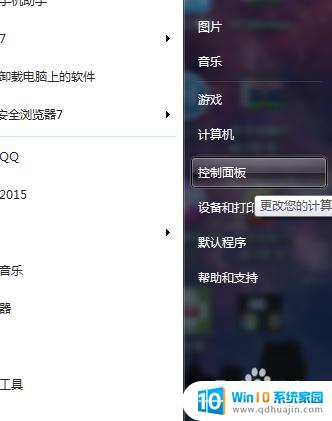
3.点击完进入“控制面板”
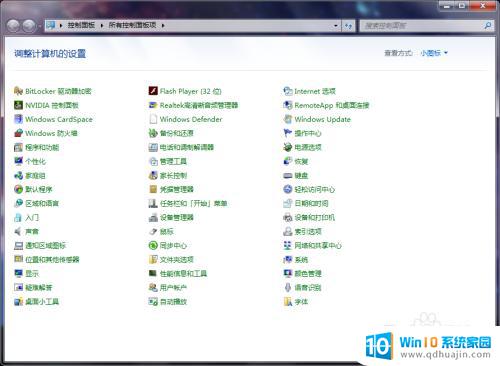
4.在这里还是要点击相同名称的——“控制面板”
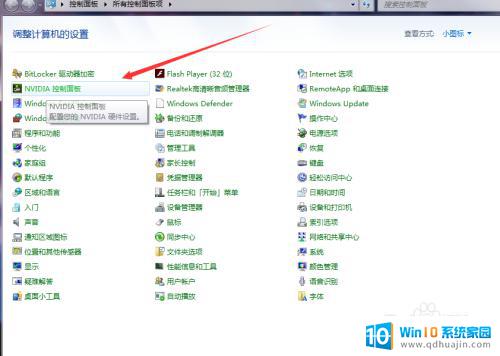
5.然后进入到这里。选择“调整桌面颜色设置”,然后选择“使用NVIDIA设置”就可以自由调整显示屏的亮度啦!实际上很简单对不对?
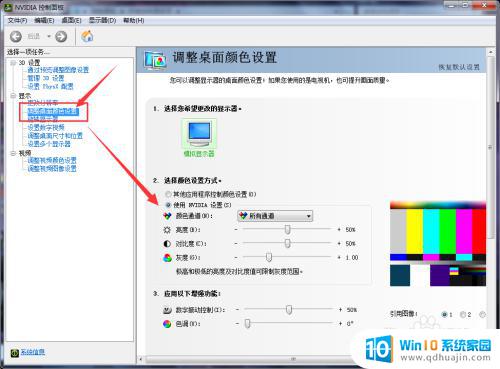
以上就是 Windows 7 旗舰版亮度调节的所有内容,如果你遇到此问题,可以按照小编的操作进行解决,步骤简单且快速。
windows7旗舰版亮度调节在哪 Win7旗舰版如何调整屏幕亮度相关教程
热门推荐
win7系统教程推荐
- 1 win 7怎么设置系统还原点 win7笔记本恢复出厂设置快捷键
- 2 windows7系统截图工具快捷键 Win7系统截图快捷键教程
- 3 win7系统怎么查主板型号 win7主板型号查看方法
- 4 win7添加不了打印机 win7无法添加网络打印机怎么办
- 5 win7怎么连有线耳机 Win7耳机插入后无声音怎么办
- 6 window7怎么联网 Win7无线上网和宽带上网设置教程
- 7 固态硬盘 win7 win7系统固态硬盘优化设置教程
- 8 win7 怎么共享文件 Win7如何在局域网内共享文件
- 9 win7电脑蓝牙怎么连接音响 Win7连接蓝牙音箱教程
- 10 windows7怎么缩小桌面图标 怎样在电脑桌面上缩小图标
win7系统推荐